Управление цветом в Adobe Creative Suite - тонкая настройка
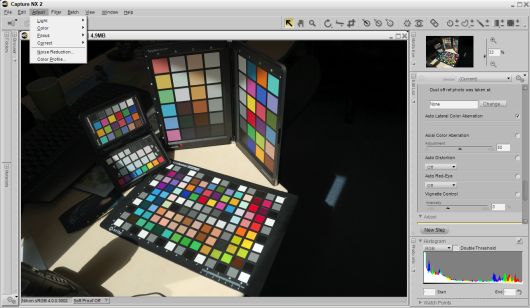
В условиях информационных перегрузок и пониженного уровня внимания цвет является основным элементом эффективной зрительной коммуникации, хотя практически невозможно добиться полной предсказуемости цвета от начала и до конца процесса разработки макета. Мы расскажем о последних инициативах компании Adobe, направленных на решение данной проблемы для пользователей Creative Suite.
Быстрая печать пробного отпечатка и увеличение времени предварительного просмотра на мониторе способствовали росту потребности в наглядном управлении цветом в процессе производства печатной продукции. Также в связи с ожидаемым выпуском PDF/X-4,5 и соответствующих версий управление цветом имеет огромное значение для проектирования и производства. Международный консорциум по средствам обработки цветных изображений (ICC, www.color.org) в скором времени отметит свой 15-летний юбилей. Эта организация отвечает за стандартизацию управления цветом.
В течение многих лет усовершенствование разработок по управлению цветом было направлено на повышение «прозрачности» данного процесса. Это достигается путем использования аппаратного обеспечения с такими устройствами, как встроенные спектрофотометры в печатных машинах и принтерах с пробным оттиском. При этом соответствие дизайн-проекта конечному продукту обеспечивается на программном уровне. Сегодня в данной сфере наиболее широко применяемыми программными средствами являются продукты от компании Adobe.
До выпуска пакета Creative Suite 2 (CS 2) в 2005 году манипулирование подбором цветов в приложениях от Adobe было запутанным и несовместимым в различных приложениях.
С появлением приложения управления файлами Adobe Bridge, включенного в пакет CS 2, в значительной мере были решены вопросы сохранения цветовых настроек для разных приложений. После того как соответствующие настройки цвета сделаны в одном из приложений CS 2 или CS 3, они синхронизируются в программе Bridge для всех приложений, после чего пользователь работает с едиными правилами в течение всего процесса — от ввода до вывода информации. Настройки управления цветом в приложениях разделены на три группы: ввод («Ваши настройки по умолчанию»), пробный оттиск и вывод.
Ввод
Ввод, или Ваши настройки по умолчанию, сохраняют в меню Edit —> Color Settings в приложениях CS. Данное диалоговое окно разделено на две или три части. В первой части — Working Spaces (Рабочие пространства) — пользователь может подобрать значения палитр RGB и CMYK, установленных по умолчанию. Большинство пользователей достаточно хорошо понимают значения этих параметров.
Следующий раздел — Основные принципы управления цветом — вызывает некоторые сложности, и компании Adobe стоило бы задуматься о значительном упрощении данного процесса. Алгоритм подбора цвета RGB является довольно простым. Пользователь, как правило, сохраняет встроенные профили входящего файла, выбрав первый пункт меню и учитывая пожелания автора оригинального файла. Стоит также отметить, что проектировщики, использующие правило выбора «наилучшего» профиля при создании оригинального файла, руководствуются прежде всего своими ожиданиями. Следовательно, если вы не будете связываться с автором, лучше всего выбрать этот вариант как более безопасный. Для конвертации изображения в рабочее пространство RGB, установленное по умолчанию, пользователь может выбрать второй пункт меню. Данное рабочее пространство не всегда учитывает все пожелания заказчика.
В случае использования алгоритма управления цветом CMYK применяется такая же базовая логика, как и при настройке палитры RGB. Тем не менее здесь существует потенциальный ограничитель показа, поэтому была добавлена третья, недоработанная опция, которая, как должны хорошо понимать в компании Adobe, только добавила сложностей при настройке профиля.
Причина заключается в том, что цветовое пространство CMYK не соответствует модели управления цветом RGB, предложенной Международным консорциумом по средствам обработки цветных изображений. Предложенный процесс управления цветом путем обработки цветных изображений включает преобразование файла в «пространство профильного соединения», которое, в сущности, является трехканальным. Оно удаляет все значения черного канала и настройки, которые были сделаны до преобразования его в новое цветовое пространство, даже если возвратиться к палитре CMYK. Пользователь может столкнуться с проблемой появления черных теней и полос при преобразовании изображения в CMYK-формат. Кроме того, теряются все настройки удаления подцветки (UCR) и замещения цветов оттенками серого (GCR).
В пакетах CS 2 и CS 3 пользователь может выбрать один из трех алгоритмов настройки цвета:
- Преобразовать в рабочее пространство — опция без учета исходных способов цветового пересчета, повторно обрабатывает черный канал;
- Сохранение встроенных профилей — на первый взгляд является удобной опцией, но если встроенный профиль отличается от способа вывода информации (который идентифицирует предполагаемый способ вывода информации), то возникает та же проблема с черным каналом;
- Сохранить значения (Без учета связанных профилей) — самый надежный вариант. Опция определяет профиль и поддерживает значения палитры CMYK в файле, но при этом теряется основное преимущество управления цветом — настройка файла исходя из условий вывода информации, Данный метод позволяет максимизировать соответствие цвета, но не проводит повторную обработку черного канала. Правда, это не является особой проблемой при работе с отдельными изображениями в Photoshop, поскольку пользователь может корректировать цвет так, как надо. Тем не менее в программах InDesign или Illustrator, где пользователь может комбинировать несколько изображений с различными способами цветового пересчета, это становится настоящей проблемой.
Международный консорциум по средствам обработки цветных изображений определил применение комбинированного способа цветового пересчета опцией, которую компания Adobe должна лучше поддерживать в пакете Creative Suite. Данный тип профиля/процесса преобразует цветовое пространство входной палитры CMYK в пространство выходов палитры CMYK без изменения черного канала. Некоторые производственные системы допечатных процессов уже обеспечивают поддержку возможности комбинированного цветового пересчета, но ограничены в преобразовании, так как используют информацию при пересчете цвета конечного изображения. К сожалению, в настоящее время не существует единого способа применения процесса комбинирования цветового пересчета без вмешательства на каждом изображении до получения конечного файла или с помощью сторонних специализированных приложений, если на входе даны встроенные изображения CMYK с различными профилями, назначенными внутри конечного файла.
Компания Adobe по крайней мере должна включить способ манипулирования данными изображениями CMYK, чтобы они могли быть надежно обработаны посредством цветового пересчета во время экспорта PDF или при выводе окончательного файла.
Варианты выбора преобразования являются третьей и необязательной частью (вызываемой посредством выбора Расширенного режима) в диалоговом окне Алгоритм управления цветом (Color Management Policies). В данном диалоговом окне можно выбрать способ преобразования цвета, также известный как CMM (координатно-измерительный способ), и намерение (цель рендеринга) и использовать коррекцию черной точки. Если не изменять CMM, такие настройки обычно хорошо комбинируются со значениями цвета, установленными по умолчанию, поэтому диалоговое окно Расширенный режим является опциональным.
Пробный оттиск
Возможность выбора пробного оттиска в пакете Adobe Creative Suite позволяет пользователю предварительно просмотреть (на мониторе) файлы, чтобы представлять, каким будет конечный результат почти в любом доступном цветовом пространстве, для которого установлены профили. Данная опция не изменяет сам файл и является только его экранным представлением.
Большинство используемых сегодня «требовательных к цвету» автоматизированных производственных систем печати пробного оттиска включают сторонние решения для пробного оттиска как на бумаге, так и на мониторе. В то время как каждое из них предлагает некоторые дополнительные системные возможности, первичными (первоочередными) преимуществами является то, что они обеспечивают постоянную среду пробного оттиска, что позволяет исключить потенциальные ошибки оператора в производственном процессе. Компания Adobe попыталась создать множество необходимых элементов управления в своих приложениях, но возможность ошибки оператора может привести к непредсказуемым результатам, особенно для столь важного документа, как пробный оттиск.
Вывод
В зависимости от версии приложения Creative Suite доступны различные возможности вывода информации. Две основные возможности — это печать и экспорт данных, причем экспорт используется для преобразования в PDF и мультимедийные форматы.
Настройки управления цветом в диалоговом окне принтера позволяют пользователю выбрать или напечатать файл как он есть либо предпочесть другой вид вывода (профиль). Кроме того, пользователь имеет возможность выбрать, будет ли принтер осуществлять процесс преобразования цвета или это будет выполнено приложением Adobe до вывода файла на печать. Данный выбор зависит от того, какое устройство вывода/принтер применяется. Если принтер поддерживает функцию
управления цветом, то предпочтителен первый вариант. Однако в случае возникновения каких-либо сомнений лучше, чтобы преобразование было выполнено приложением Adobe.
В ходе данного процесса пользователь также получает запрос на выбор профиля принтера. Большое значение здесь также имеют трудности, возникающие в связи с выбором встроенного профиля для изображений в формате CMYK. Фактически при выборе вышеуказанного профиля принтера, отличного от стандартного профиля, настроенного для документа в секции параметров ввода приложения, проблемы с каналом черного цвета могут также оказать негативное воздействие на результат.
При использовании функции Экспорт в PDF из Creative Suite (Exporting a PDF from Creative Suite), которая является рекомендованным выбором Adobe для создания PDF и его вывода, настройки сходны с вышеописанными. Однако количество выбранных параметров повлияет на то, как будет происходить управление цветом и как будет обрабатываться полученный файл. Настройки управления цветом находятся на вкладке Вывод (Output) в диалоге Предустановки экспорта в PDF (PDF Export Preset). Существуют три части: Цвет (Color), PDF-X (PDF-X) и Описание (Description), которые используются в диалоге для уточнения настроек.
В части окна Цвет (Color) имеются на выбор три варианта. Первый вариант — Без преобразования цвета (No Color Conversion) — подразумевает простое применение всех значений, которые заданы в файле, без выполнения управления цветом или преобразования цвета. Один из параметров позволяет включить все профили в PDF, чтобы позднее выполнить их обработку в ходе выполнения последовательности действий. Если известно, что целевой RIP поддерживает связь с устройствами при обработке встроенных файлов, то предпочтительно использовать данный вариант. Следующий вариант — Преобразовать в целевой формат (Convert to Destination) — применяет целевой профиль, который выбирается в следующей строке выбора для преобразования. Так же как в диалоговом окне принтера, при выборе данного варианта, если стандартный CMYK-профиль документа отличается от того, который выбран здесь, произойдет обработка канала черного цвета, что повлечет вышеописанные проблемы. Последний вариант — Преобразовать в целевой формат (с сохранением значений) (Convert to Destination (Preserve Numbers)) — действует так, как описано ранее.
Две последние опции в данной части окна позволяют пользователю включить все необходимые профили либо пометить файл, чтобы указать на необходимость его дальнейшей обработки.
Вторая часть данного диалогового окна связана с нормами управления цветом для PDF/X. Создание PDF/X требует задания функции вывода, необходимой для проверки соответствия расчетам автора. Параметры данной части окна позволяют выбрать функцию вывода, ввести название условия вывода для описания данной функции либо сослаться на стандартные функции путем использования их идентификаторов.
Заключение
Компания Adobe прошла долгий путь, чтобы сделать в приложениях CS2 и CS3 настройки управления цветом унифицированными и простыми для понимания. И хотя данная технология не сравнима с технологией «ракетостроения», наука о цвете достаточно сложна, даже при всей той работе, которую провела компания Adobe для упрощения настроек. Унифицированные стандартные настройки, которые поставляются вместе с приложениями, и общепринятые стандарты цветопередачи очень помогли для усовершенствования данного процесса.
Компания Adobe по-прежнему нуждается в решении проблемы связи устройств
Однако, несмотря на все эти достижения, компания Adobe по-прежнему нуждается в решении проблемы связи устройств. В то время как технология цифрового захвата увеличила использование аппаратно-независимых процедур, минимизируя участие файлов формата CMYK в таких процессах, многие продолжают заниматься преобразованием отдельных изображений в формат CMYK по целому ряду причин. Кроме того, существует значительный объем старых изображений в формате CMYK, которые будут применяться и в дальнейшем. Компании Adobe пора признать данный факт и найти надежный способ для управления цветом изображений в формате CMYK в процессе их обработки.
Приложения, которые не относятся к Adobe, такие как QuarkXPress и приложения Microsoft Office, тоже необходимо упомянуть в данной статье. В настоящее время даже терминология, которая используется в этих приложениях, является непоследовательной и должна быть унифицирована для всех функций управления цветом во всех издательских приложениях.
В области аппаратного обеспечения необходимо продолжать внедрение спектрофотометров в новые устройства печати для корректной калибровки устройств.
Более широкое применение метаданных в объектах и документах, например разрешение на получение пробного изображения GWG (Ghent PDF Workgroup), обеспечит прозрачный сбор требований и информации о процессе. Добавьте к этому более активное использование XMP- и JDF-метаданных, которые несут в себе необходимую настройку цвета, требования и опыт, и мы намного продвинемся на пути к созданию полностью прозрачной системы управления цветом.


